怎么给视频加背景音乐且不影响原音,2个技巧教你做出完美混音
在短视频音乐号中,音频质感直接影响完播率,数据显示,背景音乐与原音比例失衡的视频,用户划走率比优质混音视频高62%。新手常见问题集中在“BGM盖过人声”、“原音模糊不清”、“音频切换生硬”三点,而核心解决方案在于轨道分离控制与动态过渡处理,这正是爱剪辑针对新手优化的核心功能。
1.双轨分层调控,精准平衡音量配比
爱剪辑采用专业多轨音频编辑逻辑,但简化了操作流程,通过“原音轨道+音乐轨道”的分层控制,可实现音量的精细化调节,避免传统软件一调全变的尴尬。
下载爱剪辑:视频剪辑软件《爱剪辑》下载
适用场景:
电影解说(需突出人声解说)、翻唱视频(需平衡原唱与翻唱声)、街头采访(需保留环境音同时加BGM)等。
1.1视频音量和背景音乐独立可控
打开爱剪辑,导入目标视频,软件自动将视频中的原音可以在“视频”面板,对“原片音量”进行调整。点击“添加音频”导入背景音乐,在“音频”面板可以调整音乐的音量,也就是视频和音频各自的音量调节独立可控,互不干扰。

图1:调节视频的音量
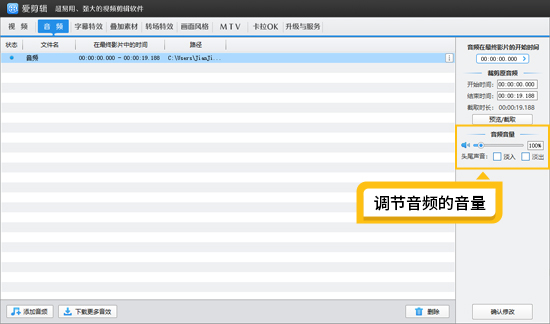
图2:调节音频的音量
1.2设定黄金音量比例
点击背景音乐,在右侧“音频音量”栏目,拖动滑块至10%-20%(数值显示在界面上),确保背景音乐不压过原音。

图3:降低音乐的音量
若原音模糊/声音太小,切换到“视频”面板,在“原片音量”栏目,将音量提升至110%-120%(或更大,注意不要破音就行)。
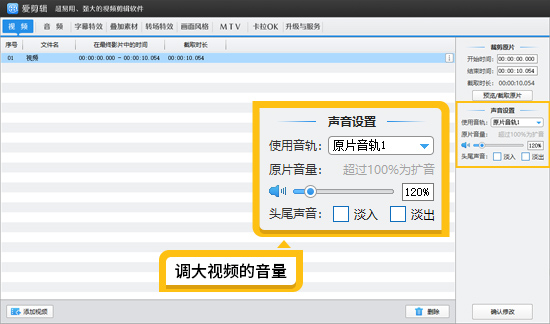
图4:调大视频的音量
1.3优化声音效果
对于原音,我们还可以对其进行加速(不变调)、降噪、增强人声、提升声音质感、大气磅礴等音频优化处理,让你的原音更加出色。
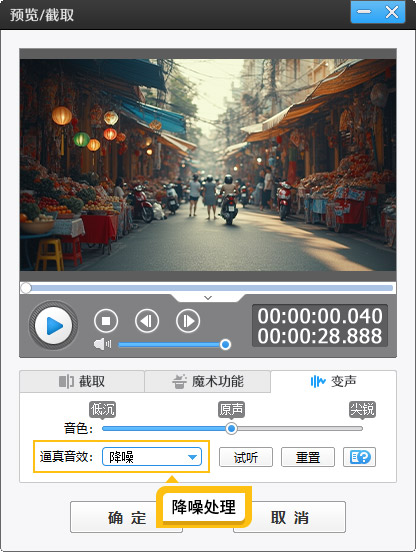
图5:降噪处理
2.添加过渡效果,让音频衔接更自然
生硬的BGM切入/切出会严重破坏观感,爱剪辑的“淡入淡出”功能可一键解决,配合场景化参数设置,效果媲美专业混音。
适用场景:
视频开头引入BGM、结尾淡出收尾、中段切换音乐风格。
操作步骤:
2.1一键添加基础过渡
选中背景音乐素材,同样在“音频音量”栏目,勾选“淡入”、“淡出”选项,软件默认生成1.5秒的过渡时长(适合大多数场景)。视频音量也支持设置淡入、淡出效果。
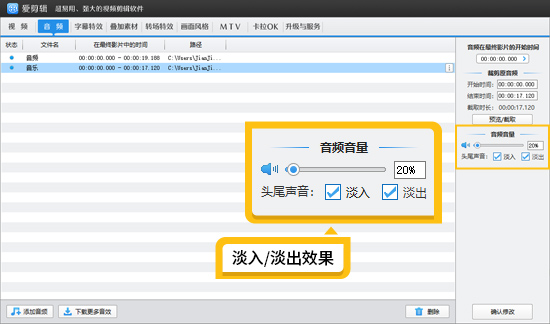
图6:淡入/淡出效果
2.2场景化参数优化
开头淡入:若视频以原音开篇(如解说词“大家好”),将淡入时长设为2秒,让BGM随原音自然浮现,避免突兀。
结尾淡出:搭配字幕“下期再见”,将淡出时长设为3秒,同时在最后1秒将BGM音量降至10%,实现“声画同步收尾”。
中段切换:需替换BGM时,在两首音乐衔接处,前一首设1秒淡出,后一首设1秒淡入,形成“交叉过渡”,无断层感。
3.爱剪辑混音vs传统软件:新手友好度大比拼
操作需求 传统软件(如PR) 爱剪辑
轨道分离 需手动右键“解除音频链接”,步骤繁琐 自动分离轨道,导入即完成分层
音量调节 需在“效果控件”面板设置,无直观比例参考 轨道内直接拖动滑块,实时显示百分比,新手易把控
过渡效果添加 需在“效果”面板搜索“淡入淡出”,手动拖拽至轨道 轨道内置快捷按钮,1秒选择,支持时长可视化调整
局部音量控制 需掌握关键帧动画原理,学习成本高 可以对音频进行分割,灵活调节。
数据显示,使用爱剪辑完成混音的平均时间仅需3分钟,比PR缩短80%,且新手首次操作的成功率达92%,无需专业音频知识。
4.避坑指南与补充技巧
格式兼容不发愁:爱剪辑支持MP3、WAV、FLAC等几乎所有的音频格式/视频格式,无需转码直接导入,解决传统软件“BGM格式不支持”的问题。
测试小技巧:导出前点击预览播放,戴上耳机听辨:若能清晰听清原音细节(如人声咬字),同时感受到背景音乐氛围,即为合格;若听不清原音,优先下调BGM音量而非上调原音(避免破音)。









